Firefox tiene un sistema nativo para instalar webapps similar al de Chrome. Te explicamos cómo activarlo y usarlo
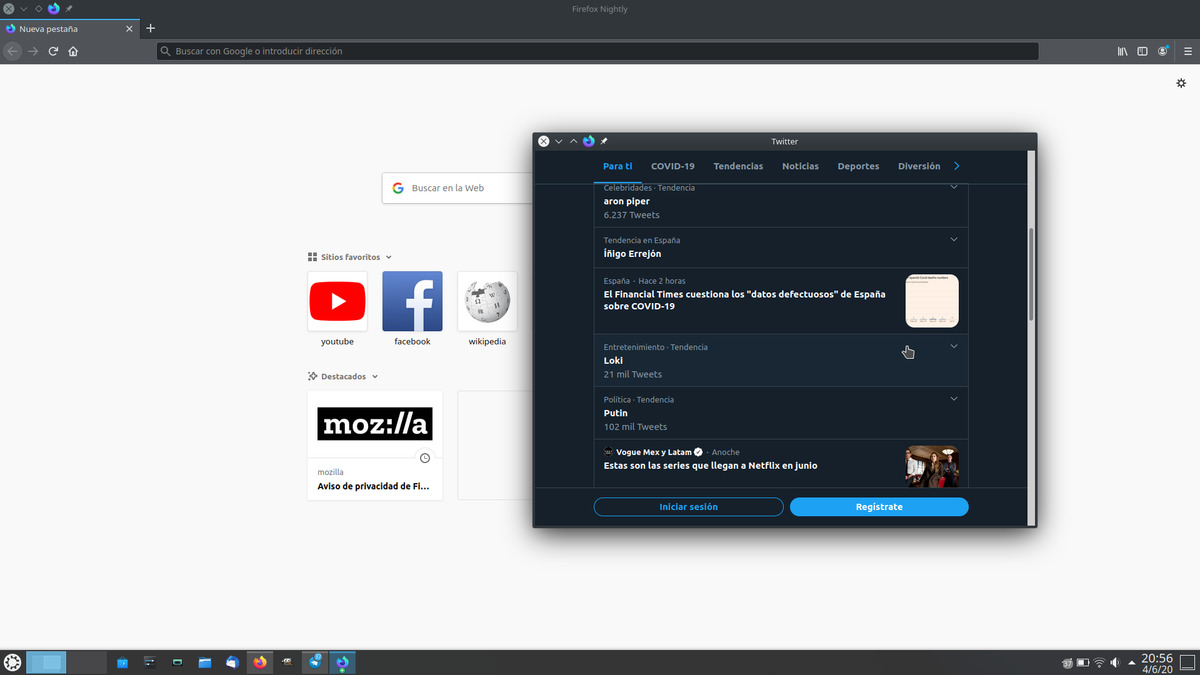
Aunque para mí aún se puede mejorar, hay una función de Chrome/Chromium que me gusta bastante: la de crear e instalar aplicaciones web en el sistema operativo. Lo que no me gusta es que, por ejemplo, el icono de la ventana sigue siendo el del navegador, pero nos permiten instalar como si de una aplicación de escritorio se tratara sitios web como YouTube o Twitter. Como usuario de Firefox, esto es algo que siempre he echado de menos, pero Mozilla ofrece una opción que se parece bastante en su Firefox.
Las PWA (Progresive Web Apps) son un tipo de SSB, lo que son las siglas de Site-Specific Browser. Es decir: son ventanas del navegador que no incluyen funciones nativas, más allá de mostrar en una ventana aparte siempre la misma página o sitio web. Es esto lo que podemos usar con Firefox, pero la función es una de esas que están ocultas en la página «about:config» y que tenemos que activar antes de poder hacer nada. A continuación te explicamos los pasos a seguir para instalar aplicaciones web con Firefox.
Cómo instalar PWAs en Firefox
- Lo primero que tenemos que hacer es ir a la barra de URL y escribir about:config.
- Si es la primera vez que entramos, nos avisa de que es una zona peligrosa. Aquí podemos decirle que no queremos que nos vuelva a avisar o simplemente aceptar el aviso.
- Una vez dentro, buscamos «ssb» para encontrar el parámetro «browser.
ssb. enabled». - Hacemos doble clic sobre la línea para cambiar de «False» a «True».

- Reiniciamos Firefox.
- Ahora, para crear una app tenemos que ir a la página web de la que queremos crear nuestra «app de escritorio», entre comillas. Como recomendación personal, merece la pena hacer esto antes de entrar al servicio porque así la ventana pondrá su nombre. Por ejemplo, si nos logueamos a Twitter y posteriormente creamos la app, lo que aparecerá en la barra superior de la ventana será algo así como «Twitter/Notificaciones», cuando lo mejor es que aparezca sólo «Twitter».
- Dentro de la web, vamos a los tres puntos que hay a la derecha de la barra de URL.
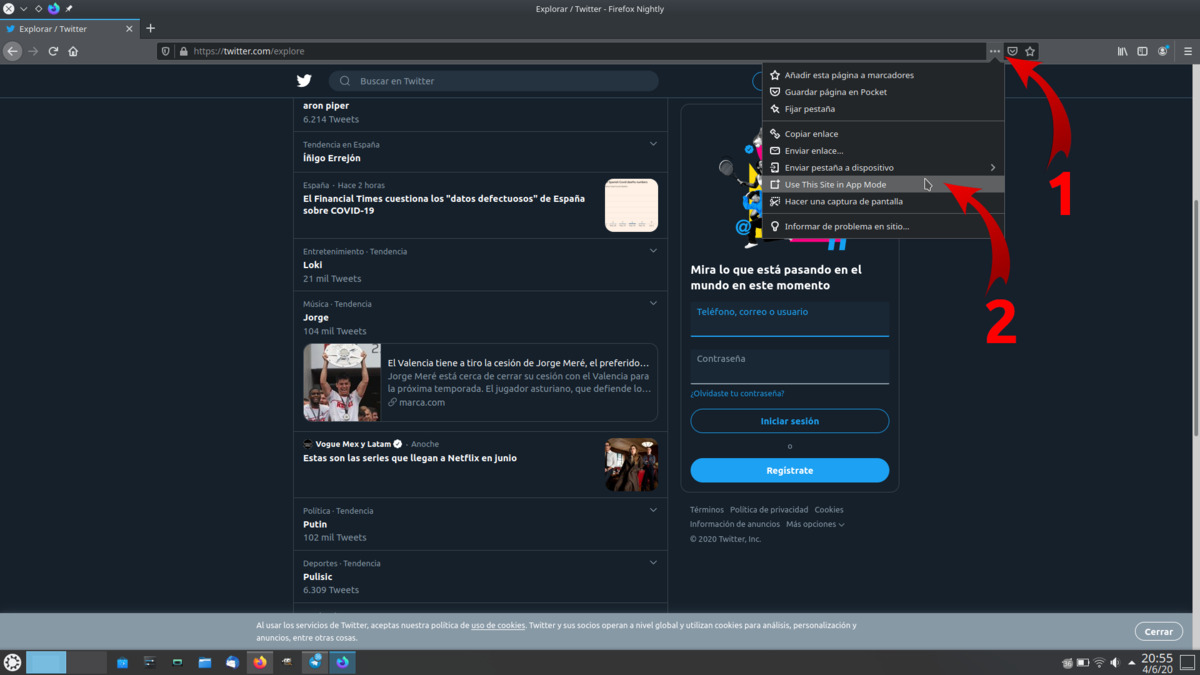
- Elegimos la opción que en el momento de escribir estas líneas está en inglés y pone «Use This Site in App Mode». Y eso sería todo.
Una vez creada la app, se nos abrirá la página en una ventana especial y separada del navegador, sin las opciones de navegación como hemos explicado anteriormente. En Windows debería crear un acceso directo, pero personalmente es algo que no ha pasado en mis pruebas. Lo que sí hace es que en la barra inferior aparece el logotipo del servicio. En cuanto a Linux, no se crea ningún icono y tendremos que gestionar las aplicaciones instaladas desde el nuevo menú que aparece en la hamburguesa bajo el nombre «Sites in App Mode».

Desinstalando las apps
Desinstalar las aplicaciones es tan sencillo o más que en Chrome/Chromium: sólo tenemos que ir al apartado «Sites in App Mode» y hacer clic en la «x» que aparece al lado de la webapp. Si las eliminamos todas, la opción desaparecerá, pero seguiremos pudiendo instalar todas las apps que queramos a no ser que hagamos el camino inverso de los pasos 1 al 5 del tutorial anterior.

Esta función está disponible desde Firefox 73, es decir, desde febrero, y desde entonces está en fase experimental. Creo que no es necesario explicar que significa la etiqueta «experimental», pero sí avisaremos de que podemos encontrarnos con fallos que mermen la experiencia de usuario. Por ejemplo, en Firefox 77 he eliminado todas las apps y la opción «Sites in App Mode» no desaparecía, lo que deja claro que la función tiene que mejorar. Esto es algo que no pasa en Firefox 79 Nightly.
Sin lugar a dudas, cuando Mozilla mejora la función y la active de manera oficial, es algo que muchos usaremos. En Linux, como mínimo tienen que conseguir que se nos cree un acceso directo para abrir las apps desde el lanzador de aplicaciones. ¿Será una función destacada para Firefox 80?
